2025 ავტორი: Howard Calhoun | [email protected]. ბოლოს შეცვლილი: 2025-01-24 13:19:16
დღეს პრაქტიკულად არ არსებობს ადამიანები, რომლებიც მუდმივად არ სარგებლობენ ინტერნეტით. ქსელის საშუალებით ადამიანები ურთიერთობენ, თამაშობენ და იღებენ უამრავ სასარგებლო ინფორმაციას. ამიტომ, ძალიან იმედგაცრუებული ხდება, როდესაც, აშკარა მიზეზის გარეშე, ინტერნეტ კავშირი იწყებს მუშაობას ძალიან ნელა.
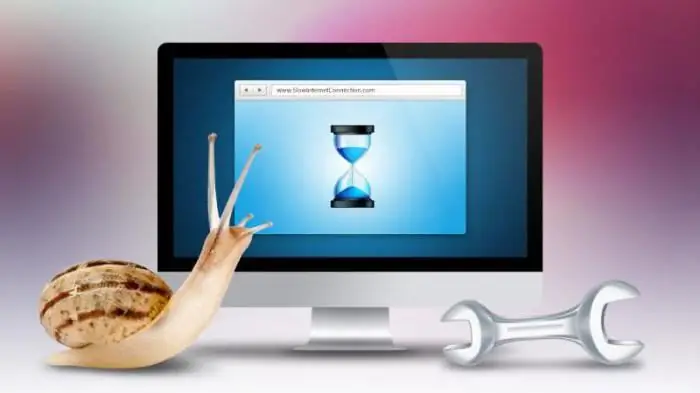
ამ შემთხვევაში ნებისმიერი ადამიანი იწყებს პანიკას. თუმცა, ყველამ არ იცის, რომ არსებობს მრავალი ვარიანტი, რომელიც დაგეხმარებათ გადაჭრას ძალიან დაბალი მონაცემთა გადაცემის პრობლემა. უპირველეს ყოვლისა, ღირს იმის გარკვევა, თუ რატომ ეცემა ინტერნეტის სიჩქარე WiFi-ზე.
მიზეზები
არაერთმა გაუმართაობამ შეიძლება გავლენა მოახდინოს კავშირის სიჩქარეზე. უპირველეს ყოვლისა, თქვენ უნდა შეამოწმოთ, რომ კომპიუტერი ან ლეპტოპი ახლოსაა თავად როუტერთან.
ასევე, ზოგჯერ WiFi-ის საშუალებით ინტერნეტის დაბალი სიჩქარე განპირობებულია როუტერის ძალიან დაბალი გამტარობით. და ხშირად ხდება, რომ რამდენიმე ადამიანი ერთდროულად იყენებს ქსელს, თითოეული საკუთარი კომპიუტერიდან. ამ შემთხვევაში ტრაფიკის რაოდენობა ძალიან იზრდება და შესაბამისად მონაცემთა გადაცემის სიჩქარე შესამჩნევად იკლებს.
გარდა ამისა, ასეთი პრობლემები შეიძლება იყოს დაკავშირებულითავად როუტერის მუშაობა. ყველა არ აკონკრეტებს, რომელი WiFi როუტერია საუკეთესო სახლისთვის მის ყიდვამდე. ეს დიდი შეცდომაა, რადგან ბევრი რამ იქნება დამოკიდებული მოწყობილობის ხარისხზე. საუკეთესო მოდელებია D-Link, TP-Link და ZyXel.

სანამ პრობლემების მოგვარებაზე გადავალთ, რეკომენდებულია ინტერნეტის სიჩქარის ტესტის გავლა speedtest.net-ზე. ეს დამოუკიდებელი სერვისი უკვე დიდი ხანია არის ინტერნეტში. თქვენ არ გჭირდებათ საიტზე რეგისტრაცია, უბრალოდ დააჭირეთ დაწყებას და დაელოდეთ შედეგების ჩვენებას. ჯერ უნდა დახუროთ ყველა აპლიკაცია და საიტი. თუ ინტერნეტის სიჩქარის ტესტმა speedtest.net-ზე აჩვენა, რომ ყველაფერი რიგზეა, მაშინ მიზეზი გაშვებული პროცესების დიდი რაოდენობაა.
არსებობს რამდენიმე გზა, რომელიც დაგეხმარებათ დაბალი ინტერნეტის პრობლემის გადაჭრაში.
აჩქარებული WiFi-ის გამოყენება
ბოლო დრომდე არსებობდა მხოლოდ ერთი როუტერის მონაცემთა გადაცემის სიჩქარე, რომელიც იყო 2.4 გჰც. ამის შესაბამისი სტანდარტები დაიწერა როგორც 802. N. თუმცა, დღეს არის ორმაგი ზოლიანი Wi-Fi მარშრუტიზატორები, რომლებსაც შეუძლიათ მონაცემთა გადაცემის უფრო მაღალი სიჩქარის მხარდაჭერა, რაც არის 5 გჰც. ამ შემთხვევაში, თქვენ უნდა დარწმუნდეთ, რომ 802. AC სტანდარტი ჩართულია. შესაბამისი პარამეტრების გასაკეთებლად, როგორც წესი, საკმარისია მოდულის ძირითად პარამეტრებზე გადასვლა.
როდესაც შეხვალთ ორმაგი ზოლიანი Wi-Fi როუტერის მართვის პანელში, უნდა გადახვიდეთ ჩანართზე "Wireless Mode" და შეცვალოთ პარამეტრები. თუმცა გასათვალისწინებელია, რომთუ თავად როუტერი მხარს უჭერს სწრაფ WiFi სტანდარტს, მაგრამ კომპიუტერი არა, მაშინ არაფერი იმუშავებს. ორივე მოწყობილობა უნდა მუშაობდეს იმავე რეჟიმში.
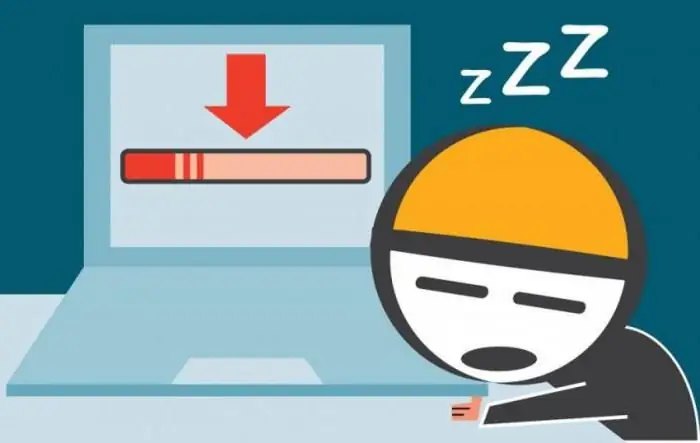
ამიტომ, როცა გადაწყვეტთ, რომელი WiFi როუტერი არის საუკეთესო თქვენი სახლისთვის, ყოველთვის არ აქვს აზრი ორზოლიან მოდელებს უპირატესობას.
როუტერის არხის სიგანე
ამ შემთხვევაში ყველაფერი მარტივია. როგორც წესი, ინტერნეტი ბევრად უფრო სწრაფად მუშაობს, თუ სიხშირე დაყენებულია 40 მეგაჰერცზე 2.4 გჰც დიაპაზონში. თუ როუტერი მუშაობს 5 გჰც დიაპაზონში, მაშინ შეგიძლიათ გამოიყენოთ 40 მჰც ან 80 მჰც.
როგორც წესი, ამ პარამეტრების შეცვლის შემდეგ, მაშინვე შესამჩნევი ხდება, რამდენად სწრაფად იწყებს სისტემა მუშაობას. ამასთან, უნდა გვახსოვდეს, რომ რეკომენდებულია როუტერის არხის სიგანის მაქსიმალური მნიშვნელობების დაყენება მხოლოდ იმ შემთხვევაში, თუ სიგნალის ხარისხი ძალიან კარგია. წინააღმდეგ შემთხვევაში, თქვენ შეიძლება საერთოდ დაკარგოთ კავშირი.
ეს არ არის ინტერნეტის (WiFi) სიჩქარის გაზრდის ერთადერთი გზა.
გაშლილი არხები
როგორც წესი, სტანდარტული 2.4 გჰც დიაპაზონში, რადიო არხი, რომლის ნომერიც გამოიყენება, შეიძლება გავლენა იქონიოს კავშირის სიჩქარეზე. ამ დიაპაზონში გადახურვის არხებზე გადასართავად უნდა აირჩიოთ პირველი, მეექვსე ან მეთერთმეტე. ამ შემთხვევაში ინტერნეტის განაწილება WiFi-ის საშუალებით უნდა გაიზარდოს.

თუ იყენებთ როუტერს, რომელიც მუშაობს 5 გჰც სიხშირეზე, მაშინ ამ შემთხვევაში გადახურვის არხების რაოდენობა იქნება 22-ზე მეტი. არ არსებობსსხვა არხის არჩევას აზრი არ აქვს, რადგან გადაკვეთის ალბათობა სრულიად არ არსებობს.
WMM რეჟიმი
როგორც წესი, უკაბელო ქსელის გამოყენებისას ხარისხიანი სერვისის მიწოდებას ტრაფიკის პრიორიტეტიზაცია ეწოდება. მოკლედ, შეგიძლიათ შეცვალოთ ეს სიტყვა აბრევიატურით WMM.
დაბალი ინტერნეტის პრობლემის გადასაჭრელად WiFi-ით, უბრალოდ ჩართეთ ეს პარამეტრი. ამისათვის გადადით რადიოს მოდულის პარამეტრებზე და შეაერთეთ მასში შესაბამისი სტანდარტი.
Wi-Fi სიგნალის სიძლიერე
სავსებით შესაძლებელია, რომ როუტერის გადამცემის სიმძლავრე უბრალოდ არ იყოს საკმარისი მაღალი ხარისხის და გრძელვადიანი კავშირის უზრუნველსაყოფად. ფაქტია, რომ ეს პარამეტრები დამოკიდებულია იმაზე, თუ რამდენად ახლოს არის კომპიუტერი ან ლეპტოპი როუტერთან. შესაბამისად, თუ როუტერს მიუახლოვდებით, მაშინ გადამცემების სიმძლავრე უნდა გაიზარდოს. თუმცა, ამ შემთხვევაში, სავარაუდოა, რომ ინტერნეტის დაბალი სიჩქარის პრობლემა WiFi-ზე არ მოგვარდება.
მეორეს მხრივ, როუტერთან ერთნახევარ მეტრზე მიახლოება ასევე არ არის რეკომენდებული. ამ შემთხვევაში საპირისპირო ეფექტი იქნება. ამიტომ რეკომენდირებულია ექსპერიმენტების ჩატარება ბინაში გადაადგილებით.
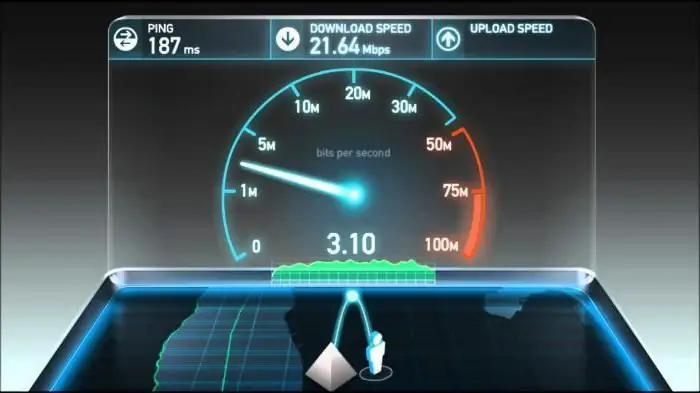
დაცვა
როგორც წესი, დაშიფვრის სისტემები გამოიყენება ქსელის ჰაკერებისგან დასაცავად. ისინი მუდმივად განახლდება, მაგრამ ზოგიერთ სიტუაციაში ძველი მონაცემები რჩება. ამ შემთხვევაში, უსაფრთხოების ხვრელი შეიძლება გამოჩნდეს. უნდა გვახსოვდეს, რომ სტანდარტები, როგორიცაა WPA და WPE, დიდი ხანია მოძველებულია.სწორი გადაწყვეტილება იქნებოდა მათზე უარის თქმა, რადგან ასეთი სისტემების გატეხვა შესაძლებელია რამდენიმე წუთში, თუნდაც იმ ადამიანების მიერ, რომლებსაც ამის შესახებ არაფერი ესმით.
თუ იყენებთ WPA-ს, მაშინ აზრი არ აქვს 54 მეგაბიტზე მეტი სიჩქარის მოლოდინს წამში. ინტერნეტის დაბალი სიჩქარის პრობლემის გადაჭრის საუკეთესო გზა WiFi-ით არის WPA2 დაშიფვრის გამოყენება.
როუტერის ციმციმი
ზოგიერთ სიტუაციაში ეს მეთოდი ნამდვილად ეხმარება ინტერნეტის დაჩქარებას. ფაქტია, რომ firmware, რომელიც დაინსტალირებულია მოწყობილობაზე ქარხანაში, ძალიან ხშირად აქვს მრავალი შეცდომა ან არის სრულიად ნედლეული. მაგალითად, Asus-ის მარშრუტიზატორებს არაერთხელ შეექმნათ მსგავსი პრობლემები.

ნუ შეგეშინდებათ თავად როუტერის ციმციმის პროცესის, რადგან მასთან გამკლავება საკმაოდ მარტივია. მოდელების უმეტესობას უკვე აქვს ფუნქცია, რომელიც ავტომატური განახლების საშუალებას იძლევა. თუმცა, უმჯობესია ეს ოპერაცია ხელით შეასრულოთ. ამისათვის უბრალოდ გადადით მწარმოებლის ვებსაიტზე და ჩამოტვირთეთ შესაბამისი ფაილები firmware-ით. ამის შემდეგ, თქვენ უნდა გადახვიდეთ თავად როუტერის საკონტროლო პანელზე და იპოვოთ ჩანართი, რომელიც რაღაცას ამბობს განახლებების შესახებ. ამ შემთხვევაში, საკმარისია მიუთითოთ ფაილის გზა და განახორციელოთ პროგრამის ხელახალი ინსტალაციის მარტივი მანიპულირება.
დრაივერების განახლება
ფაქტია, რომ ზოგიერთ შემთხვევაში თავად როუტერის პროგრამული უზრუნველყოფა შეიძლება სწორად არ იყოს აღიარებული კომპიუტერის ოპერაციული სისტემის მიერ. გამოსწორების მიზნითამ ზედამხედველობისას, უბრალოდ გახსენით მოწყობილობის მენეჯერი თქვენს ლეპტოპზე და იპოვეთ ჩანართი "ქსელის გადამყვანები". სიაში, რომელიც იხსნება, თქვენ უნდა იპოვოთ როუტერი და დააწკაპუნოთ მასზე მარჯვენა ღილაკით. ამის შემდეგ უბრალოდ დააჭირეთ ღილაკს "განახლება" და დაელოდეთ რამდენიმე წუთს დრაივერების განახლებამდე.
შეცვალეთ სატარიფო გეგმა
პირველ რიგში, გასათვალისწინებელია, რომ თითოეულ ინტერნეტ პროვაიდერს აქვს რამდენიმე პროგრამა ინტერნეტთან დასაკავშირებლად. თუ ვიდეო იტვირთება ყველაზე ნელა, მაშინ სავსებით შესაძლებელია, რომ პრობლემა მონაცემთა ძალიან დაბალ გადაცემაშია. მაგალითად, თუ ონლაინ ვიდეოს მაქსიმალური გარჩევადობა არ არის 720x480 პიქსელზე მეტი, მაშინ ეს მიუთითებს იმაზე, რომ სატარიფო გეგმა გულისხმობს სიჩქარეს 512 კილობიტი წამში. ამ შემთხვევაში პრობლემა მოგვარებულია ტარიფის შეცვლით.
არაკეთილსინდისიერი პროვაიდერი
არც ეს ვარიანტი უნდა გამოირიცხოს. შესაძლებელია, რომ ინტერნეტთან დაკავშირების მომენტში კლიენტი მართლაც უზრუნველყოფილი ყოფილიყო მაქსიმალური სიჩქარით. თუმცა, ზოგიერთი არაკეთილსინდისიერი პროვაიდერი საბოლოოდ იწყებს მონაცემთა გადაცემის რაოდენობის შემცირებას. ამ შემთხვევაში სიჩქარე აღარ შეესაბამება არჩეულ სატარიფო გეგმას. პროვაიდერის წესიერების შემოწმება საკმაოდ მარტივია. ამისათვის თქვენ უბრალოდ უნდა სცადოთ გამოიყენოთ სხვა როუტერი და მესამე მხარის კომპიუტერი. თუ მუშაობა ისეთივე ნელა მიმდინარეობს, მაშინ ამ შემთხვევაში ყველა კითხვა ზუსტად უნდა დაისვას იმ კომპანიას, რომელთანაც მომსახურების ხელშეკრულება დაიდო.

ასევე ღირს შემოწმებაინტერნეტის მუშაობა საკაბელო საშუალებით. ამისათვის ის პირდაპირ უნდა იყოს დაკავშირებული კომპიუტერთან და სცადოთ ქსელში წვდომა. თუ სიჩქარე ჯერ კიდევ დაბალია, მაშინ უნდა ჰკითხოთ პროვაიდერს.
რა შეიძლება იმოქმედოს ტორენტების საშუალებით ფაილების ჩამოტვირთვის სიჩქარეზე
დღეს თითქმის ყველა სარგებლობს ამ სერვისით. თუმცა, ზოგიერთმა შენიშნა, რომ ზოგჯერ გარკვეული ფაილების ჩამოტვირთვისას მონაცემთა პაკეტის გადაცემის სიჩქარე შესამჩნევად ეცემა.
ამ შემთხვევაში, ყველაფერი შესაძლოა პროვაიდერზეც იყოს დამოკიდებული. მაგალითად, თუ შეირჩა 16 მეგაბიტი წამში სატარიფო გეგმა, მაშინ ამ შემთხვევაში დოკუმენტების ჩამოტვირთვის მაქსიმალური სიჩქარე არ შეიძლება აღემატებოდეს 2 მეგაბიტს წამში. ასევე გასათვალისწინებელია, რომ ეს სერვისი არის ფაილების გადამცვლელი, შესაბამისად, ის მუშაობს ოდნავ განსხვავებულ პრინციპებზე. იმისათვის, რომ მიიღოთ უფრო სწრაფი ჩამოტვირთვები, თქვენ ასევე უნდა მოაწეროთ ფაილები და დოკუმენტები.
ასევე გასათვალისწინებელია, რომ როუტერი შეიძლება უბრალოდ ჩავარდეს. როგორც წესი, როუტერის გამოყენების 5-6 წლის შემდეგ ის ბევრად უარესად იწყებს მუშაობას. საბედნიეროდ, ახალი ტექნიკა არც თუ ისე ძვირია, ამიტომ შემცვლელი შეიძლება სწრაფად მოიძებნოს. ახლა ხარისხის როუტერი ღირს 1 ათასი რუბლიდან. 3-4 ათას რუბლში შეგიძლიათ შეიძინოთ მაღალი ხარისხის მოწყობილობა.
გირჩევთ:
რა უნდა გააკეთოს ინტერნეტის გარეშე, რა უნდა გააკეთოს? როგორ გავერთოთ კომპიუტერის გარეშე?

ჩვენ იმდენად შეჩვეულები ვართ ინტერნეტს, რომ მასთან კავშირის გაწყვეტა შეიძლება გახდეს სტრესული. მაგრამ არსებობს ხაზგარეშე პროდუქტიული დარჩენის გზები. სახლში ხართ, ოფისში თუ მოგზაურობთ, აქ მოცემულია რამდენიმე იდეა იმის შესახებ, თუ რისი გაკეთება შეგიძლიათ ხაზგარეშე
რა უნდა გავაკეთოთ ინტერნეტში? გამოიყენეთ თქვენი დრო კარგად. ინტერნეტის ფუნქციები

არ იცით რა გააკეთოთ ონლაინ? გაატარეთ დრო სარგებლით და ინტერესით. ამ სტატიაში ვისაუბრებთ ინტერნეტის შესაძლებლობებზე, რომელიც არამარტო გაფანტავს მოწყენილობას, არამედ სარგებელს მოუტანს. წაიკითხეთ და აღარასოდეს მოგწყინდეთ კომპიუტერთან ჯდომა
სამომხმარებლო სესხი დაბალი საპროცენტო განაკვეთით. Sberbank სამომხმარებლო სესხები დაბალი საპროცენტო განაკვეთით

სამომხმარებლო კრედიტი დაბალი საპროცენტო განაკვეთით რეალურია. თქვენ უბრალოდ უნდა ნათლად გაიგოთ, რას ნიშნავს დაბალი საპროცენტო განაკვეთი და რა პირობებში შეიძლება მისი მიღება. და, შესაბამისად, რომელ ბანკებთან არის უფრო მომგებიანი თანამშრომლობა დღეს
როსტელეკომი: მიმოხილვები (ინტერნეტი). ინტერნეტის სიჩქარე Rostelecom. ინტერნეტის სიჩქარის ტესტი Rostelecom
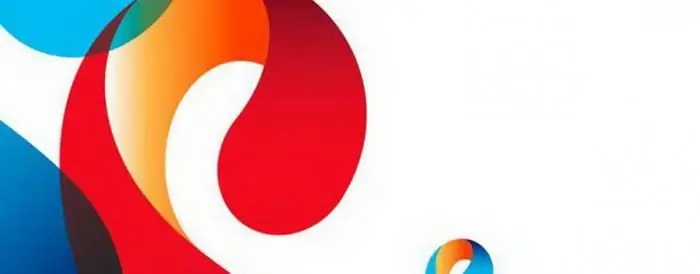
ინტერნეტი დიდი ხანია არის არა მხოლოდ გასართობი, არამედ მასობრივი კომუნიკაციის საშუალება და სამუშაო ინსტრუმენტი. ბევრი არა მხოლოდ ესაუბრება ონლაინ მეგობრებს, ამ მიზნით იყენებს სოციალურ სერვისებს, არამედ შოულობს ფულსაც
რატომ დაეცა ინტერნეტის სიჩქარე (როსტელეკომი)? ინტერნეტის დაბალი სიჩქარის მიზეზები

რატომ დაეცა ინტერნეტის სიჩქარე? Rostelecom, ისევე როგორც არავინ, იცნობს ამ პრობლემას. ხშირად აბონენტები ურეკავენ კომპანიას და ეკითხებიან, რა დაემართა ინტერნეტ კავშირს. ვნახოთ რა შეიძლება იყოს მიზეზები

